هل تشعر أن جدول بيانات Microsoft Excel الخاص بك يحتاج إلى مزيد من الحماية؟ إذا كان الأمر كذلك ، يمكنك تشفير جدول البيانات الخاص بك عن طريق إعداد كلمة مرور. إنه سهل وسريع جدًا ، وإذا قررت أنك لست بحاجة إلى كلمة مرور بعد الآن ، فيمكنك بسهولة إزالة كلمة المرور. إذا كنت مهتمًا ، فتابع القراءة.
كيفية تعيين كلمة مرور لتشفير جدول بيانات Excel على جهاز الكمبيوتر
افتح جدول بيانات Excel.
اضغط على علامة التبويب "ملف" ، ثم انقر على "معلومات".
اضغط على المربع المسمى "Protect Workbook" لفتح قائمة منسدلة.
بعد ذلك ، حدد " تشفير بكلمة مرور" من القائمة المنسدلة.
أدخل كلمة المرور التي ترغب في استخدامها واضغط على "موافق".
أعد إدخال كلمة المرور لتأكيدها وانقر على "موافق" مرة أخرى.
كيفية تعيين كلمة مرور لتشفير جدول بيانات Excel على جهاز كمبيوتر Mac
اضغط على "ملف" في شريط القائمة أعلى شاشة جدول بيانات Excel.
حدد "كلمات المرور ..."
سيُطلب منك تعيين كلمة مرور لفتح الملف وتعيين كلمة مرور أخرى لتحريره. يمكنك اختيار القيام بواحد أو كليهما. إنه اختيارك ، لكن من الواضح أن القيام بالأمرين أكثر أمانًا.
اضغط على "موافق" ، وسيُطلب منك إعادة إدخال كلمات المرور التي كتبتها.
اضغط على "موافق" مرة أخرى للتأكيد.
ستضطر الآن إلى إدخال كلمة المرور الخاصة بك كلما أردت فتح جدول بيانات Excel المحدد.
كيفية إزالة كلمة المرور من جدول بيانات Excel على جهاز الكمبيوتر
افتح جدول بيانات Excel الذي تم قفله بكلمة مرور.
أدخل كلمة المرور واضغط على "موافق".
اضغط على علامة التبويب "ملف" ، ثم حدد "معلومات".
اضغط على "حماية المصنف" لفتح القائمة المنسدلة.
حدد "تشفير بكلمة مرور" من القائمة المنسدلة.
احذف كلمة المرور ، بحيث يكون الحقل فارغًا.
انقر فوق "موافق".
كيفية إزالة كلمة المرور من جدول بيانات Excel على جهاز Mac
افتح ملف Excel المشفر باستخدام كلمة المرور التي قمت بإعدادها.
حدد "ملف" في شريط القائمة الخاص بك في أعلى الشاشة.
انقر فوق "كلمات المرور ..."
ستجد نفسك في نفس القائمة التي قمت بإعداد كلمات المرور الخاصة بك منها. امسح حقلي النص ، وانقر فوق "موافق".



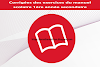



0 تعليقات